フォーム投稿画面と投稿完了画面に表示する案内文を設定します。
投稿画面の案内文を設定
【マルチフォームの設定】で作成したフォームの上部に任意の案内文を設定することができます。HTMLの記述が可能です。
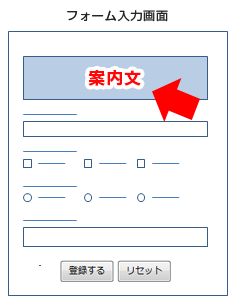
改行は自動で<br>タグに変換されます。
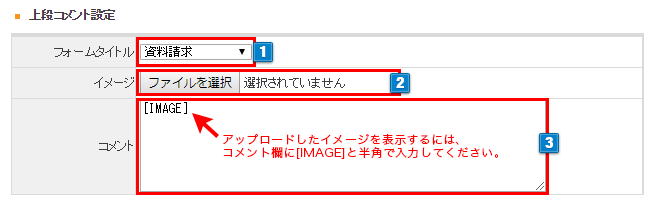
- 1【イベント/企画】>【フォーム/アンケートの設定】>【マルチフォームの設定】
「マルチフォームタイトル」で設定した、フォームタイトルが表示されます。プルダウンから設定するフォームを選択してください。 - 2フォーム上部で表示する画像を登録します。
・ファイルサイズは200KB以内で作成してください。
・GIF または JPG 形式が登録可能です。
・ファイル名は、半角英数字で保存してください。
・推奨画像サイズは横幅550px以内です。 - 3【マルチフォームの設定】で作成したフォームの上部に任意の案内文を設定することができます。
HTMLの記述が可能です。(全角80万文字入力可能)
2で登録した画像を表示するには[IMAGE]タグをご利用ください。
3の案内文には、HTMLタグ、CSSを入力しても動作します。
ただし、改行が<br>に置換されますので、改行を削除した内容を登録していただくか、<br>に置換しても問題ないデザインをご利用ください。
※[IMAGE]タグ以外の変数タグはご利用できません。
投稿完了画面の案内文を設定
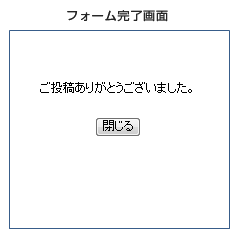
改行は自動で<br>タグに変換されます。
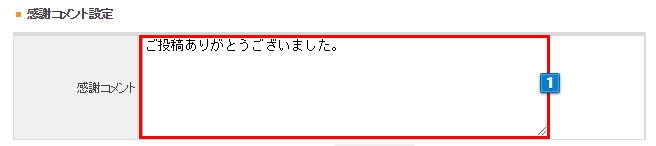
- 1フォームで投稿が完了した際に表示する案内文を入力します。(全角80万文字入力可能)
上図2で登録した画像を表示するには[IMAGE]タグをご利用ください。
1の案内文には、HTMLタグ、CSSを入力しても動作します。
ただし、改行が<br>に置換されますので、改行を削除した内容を登録していただくか、<br>に置換しても問題ないデザインをご利用ください。
※[IMAGE]タグ以外の変数タグはご利用できません。
設定を保存

上記の設定を変更する際は、必ず「保存」ボタンをクリックして反映してください。


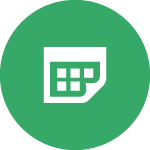 マルチフォーム案内文の設定
マルチフォーム案内文の設定

